Järjestelmän kielen vaihtaminen Windows 10: ssä
Windows / / August 04, 2021
Mainokset
Tässä opetusohjelmassa näytämme vaiheet järjestelmän kielen vaihtamiseksi Windows 10: ssä. Kun suoritat Windowsin alkuasetukset, sinun on valittava tietokoneesi näyttökieli. Mutta entä jos haluat muuttaa sitä myöhemmin? Onneksi sinun ei tarvitse käydä läpi asetuksia uudestaan. Windows-tietokoneellasi on paistettu ominaisuus, jonka avulla voit suorittaa mainitun tehtävän ongelmitta.
Kielenmuutoksen syyn vuoksi sitä voi olla runsaasti. Esimerkiksi, jos haluat käyttää toista kieltä tai ostit käytetyn tietokoneen, joka on valmiiksi määritetty vieraalla kielellä, tämä opas auttaa sinua. Samoin, jos olet siirtymässä uudelle alueelle ja haluat PC: n olevan synkronoituna paikallisen kielen kanssa, voit myös viitata seuraaviin ohjeisiin. Tässä huomautuksessa aloitetaan järjestelmän kielen vaihtamista koskeva opas Windows 10: ssä.

Järjestelmän kielen vaihtaminen Windows 10: ssä
Jos Windows 10 -tietokoneesi on allekirjoitettu Microsoft-tilillä, tämä muutos tehdään myös kaikkiin tällä tilillä kirjautuneisiin laitteisiin. Jos et halua sen tapahtuvan, sinun kannattaa harkita tämän kielen synkronointitoiminnon poistamista käytöstä. Voit tehdä tämän käynnistämällä Asetukset-sivun ja siirtymällä Tilit-kohtaan.
Mainokset

Siirry sitten kohtaan Synkronoi asetukset vasemmasta valikkoriviltä ja poista Kieliasetukset-kytkin käytöstä. Se siitä. Tästä lähtien järjestelmän kielen muutos rajoittuu vain nykyiseen tietokoneeseesi, jossa seuraavat vaiheet suoritetaan. Tämän sanottuamme, aloitetaan nyt opas järjestelmän kielen vaihtamiseksi Windows 10: ssä.
Ohjeen vaiheet
- Aloita käynnistämällä Asetukset-sivu Windows + I -pikanäppäinyhdistelmillä. Siirry sitten Aika ja kieli -osioon.

- Valitse sen sisällä vasemmasta valikkorivistä Kieli. Napsauta sitten Ensisijaiset kielet -kohdassa Lisää haluamasi kieli.

- Valitse haluamasi kieli luettelosta ja napsauta Seuraava.

- Valitse sitten kaikki siihen liittyvät kieliominaisuudet ja napsauta Asenna. Valitsemasi kieli ladataan nyt tietokoneellesi.
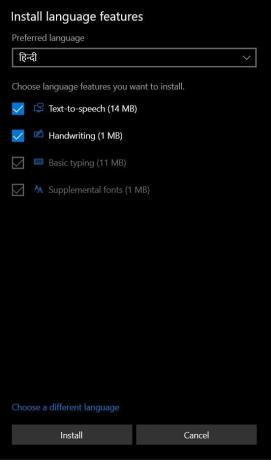
- Kun olet valmis, palaa takaisin Alue ja kieli -sivulle ja napsauta valitsemaasi kieltä.
- Näet nyt kolme vaihtoehtoa: Aseta oletukseksi, Asetukset ja Poista. Napsauta Aseta oletukseksi vaihtaaksesi järjestelmän kieltä Windows 10: ssä.

- Windows-kehote pyytää nyt kirjautumaan ulos, jotta muutos tapahtuisi. Joten napsauta Kyllä, Kirjaudu ulos nyt.
- Kirjaudu sitten takaisin tietokoneellesi ja tällä tavalla olet vaihtanut järjestelmän kieltä Windows 10: ssä. Aloitusnäytön (Kirjaudu sisään / ulos, Sammutus), Järjestelmätili ja Uusi käyttäjätili -näytön kieliä ei kuitenkaan ole vielä vaihdettu.
- Siitä varten siirry Ohjauspaneeliin ja vaihda sen Näytä-vaihtoehto-asetukseksi Suuret kuvakkeet.
- Valitse luettelosta Alueet ja siirry Hallinta-osioon. Napsauta Kopiointiasetukset-painiketta.

- Ota sitten Kopioi nykyiset asetukset -osiossa käyttöön sekä Tervetuloa-näyttö ja järjestelmätilit- että Uusi käyttäjätilit -vaihtoehdot.
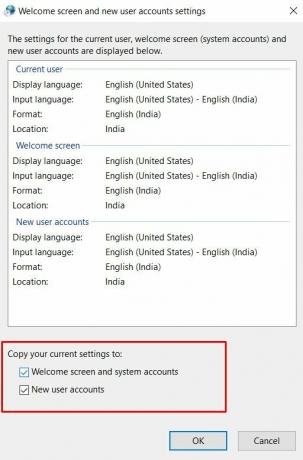
- Napsauta lopuksi OK> Käytä> OK ja käynnistä tietokone uudelleen.
Se siitä. Nämä olivat vaiheet järjestelmän kielen vaihtamiseksi Windows 10: ssä. Jos sinulla on kysyttävää, ilmoita siitä meille alla olevassa kommenttiosassa. Pyöristetään, tässä on joitain iPhone-vinkkejä, PC-vinkkejäja Android-vinkit ja temppu että sinun pitäisi myös tarkistaa.



